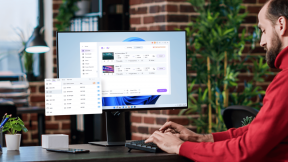Nastavenie odpovedí na dovolenku v klientskom počítači Windows Live Mail
Rôzne / / November 29, 2021
DÔLEŽITÁ AKTUALIZÁCIA: Niektorí čitatelia uviedli, že toto nastavenie programu Windows Live Writer odosiela odpovede počas dovolenky všetky predchádzajúce e-maily aj v doručenej pošte. Nepodarilo sa nám to overiť na našej vlastnej strane, ale boli ste upozornení.
Windows Live Mail (WLM) je pravdepodobne jedným z tých desktopových e-mailových klientov, ktorých používanie je jednoduché, ale efektívne. Nesie gény o MS Outlook a uspokojuje všetky základné potreby organizácie a správy e-mailov, kalendára, kontaktov atď.
Chýbajú mu však niektoré dôležité funkcie, ako napr nastavenie automatických odpovedí na dovolenku (ako v MS Outlook). Keď hovorím, že mu táto funkcia chýba, chcem vám povedať, že neexistuje žiadny priamy nástroj na podporu takéhoto správania. A preto sa naučíme jednoduché riešenie, ako to napodobniť.
Keď sme sa dozvedeli o vytváranie a uplatňovanie pravidiel správ na WLM povedali sme vám, že ak ovládate tento proces, môžete robiť čokoľvek. To je presne to, čo dnes použijeme.
Bonusový tip:
Zistite tiež, ako nastaviť odpovede počas dovolenky Gmail, Outlook.com (Hotmail) a Yahoo Mail.Kroky na nastavenie dovolenkových odpovedí na WLM
Krok 1: Vytvorte prázdny textový súbor. Potom zadajte svoju dovolenkovú odpoveď a uložte súbor. Všimnite si jeho umiestnenie.

Krok 2: Otvorte rozhranie desktopového klienta Windows Live Mail a prejdite na Priečinky tab. Kliknite na Pravidlá správ začať s nastavením.

Krok 3: Prepnúť na Pravidlá e-mailu a kliknite na tlačidlo čítanie Nový. Dialóg pre Nové pravidlo pošty bude spustená.

Krok 4: Tu budete musieť vybrať a použiť niekoľko podmienok. Na prvej časti zaškrtnite Pre všetky správy a na druhej časti začiarknite Odpovedzte správou. Pomenujte pravidlo a kliknite naň správu odkaz zobrazený v tretej časti.

Krok 5: Zobrazí sa výzva na výber súboru správy. Prejdite na miesto, kde ste uložili súbor, ktorý ste vytvorili v kroku 1. Uistite sa, že ste vybrali formát *.txt.

Poznámka: Tento súbor nikdy neodstraňujte, inak pravidlo nebude fungovať. Môžete ho však kedykoľvek upraviť.
Krok 6: Späť v dialógovom okne Nové pravidlo pošty uvidíte, že odkaz číta správu zmenila. Kliknite na Uložiť pravidlo.

Krok 7: Teraz budete musieť pravidlo aktivovať vždy, keď ho budete potrebovať. Skontrolujte pravidlo Odpovede na dovolenku a odporúčam vám zrušiť začiarknutie všetkých ostatných, aby ste sa vyhli rušeniu. Alebo ho aspoň presuňte na začiatok zoznamu. Potom kliknite na Nainštalovať teraz.

Krok 8: V ďalšom okne znova vyberte svoje pravidlo, vyhľadajte priečinok, na ktorý chcete pravidlo použiť, a kliknite naň Nainštalovať teraz.

Zatvorte okná, ktoré boli počas tohto procesu naskladané. To je všetko, práve ste nastavili a aktivovali automatické odpovede mimo kancelárie na klientovi WLM.
Poznámka: Rozhranie musí byť spustené, aby toto pravidlo fungovalo a odosielalo odpovede. Zabezpečte tiež pripojenie na internet.
Záver
Ako sme už povedali, v prispôsobovaní pravidiel správ je veľa sily a potenciálu. Toto je len jeden spôsob, ako ho využiť. Môžete si vymyslieť nespočetné množstvo kombinácií. A ak vás napadne niečo nové, nezabudnite sa podeliť aj s nami.